7 Suggerimenti per iPhone e iPad che il vostro bambino non vi ha mai insegnato
L’iPhone e l’iPad sono dispositivi potenti che fanno molte cose. Essendo giovane e investito in tecnologia, i parenti e gli amici di famiglia mi chiedono spesso come fare qualcosa sul loro telefono. E di solito sono in grado di rispondere abbastanza facilmente. A volte, però, mi accorgo che un parente fa qualcosa di completamente inutile, come mandarsi una foto via e-mail o collegare il telefono al computer per fare il backup, il che mi porta a spiegargli alcuni trucchi ancora più fighi. Questi dispositivi fanno molto, ma è difficile sapere tutto ciò di cui sono capaci. Ecco 7 consigli e trucchi per il tuo iPhone o iPad che tuo figlio probabilmente non ti ha mai insegnato 
Glossario
Consigli che tuo figlio non ti ha mai insegnato: Non disturbare
Un paio d’anni fa, mio padre si lamentava che gli avevo mandato un messaggio alle tre del mattino (non anticipando una risposta fino al mattino) e lo svegliava. Gli ho chiesto: “Chi lascia la suoneria del telefono acceso di notte? E lui ha risposto che doveva usare l’allarme.
È stato allora che mi è apparso chiaro che molte persone non sanno ancora di poter usare “Do Not Disturb”, una funzione introdotta in iOS 8, per lasciare l’allarme completamente attivo mentre silenziano tutte le notifiche, tranne che per le emergenze.
Per accendere Non Disturbare, vai nelle tue Impostazioni e clicca su ‘Non Disturbare’.
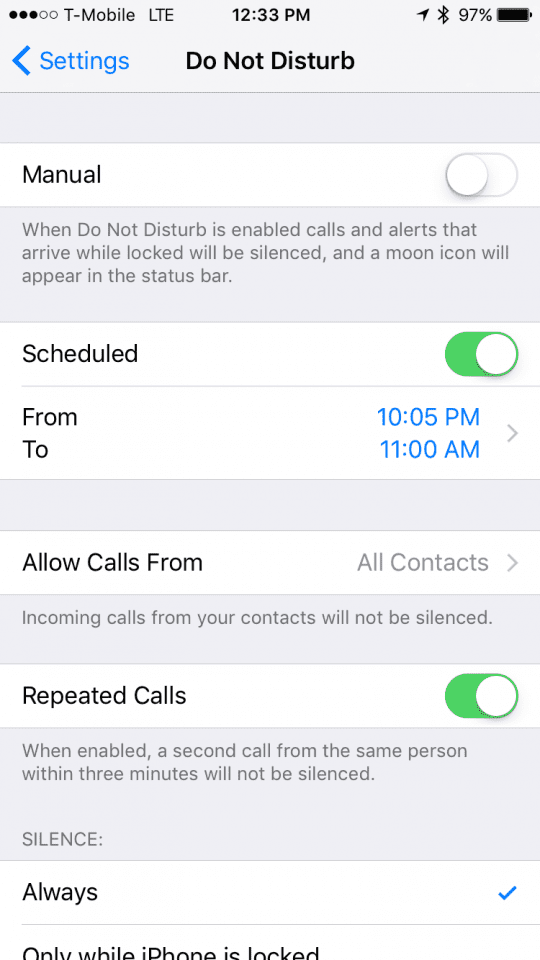
Qui, vedrete una serie di opzioni, e la prima a cui dovreste andare è “Scheduled”. Qui potete impostare un intervallo di tempo in cui tutti i rumori e le vibrazioni delle notifiche, compresi i messaggi e le telefonate, devono essere completamente silenziosi durante questo periodo di tempo.
Proprio sotto, vediamo “Consentire chiamate da”. Qui è possibile impostare quali numeri non saranno inclusi nella modalità “Non disturbare” e continueranno a passare.
Abbiamo poi “Repeated Calls” che permetterà di effettuare automaticamente tutte le chiamate della stessa persona per tre volte in un breve periodo, in quanto si presume che si tratti di un’emergenza.
L’ultima impostazione che vediamo è ‘Silenzio’, che vi permetterà di lasciare acceso Do Not Disturb on per tutto il periodo che avete impostato, o solo quando il vostro iPhone è bloccato.
Do Not Disturb può anche essere abilitato e disabilitato manualmente in qualsiasi momento passando il dito su Notification Center e cliccando sulla luna nella riga in alto.
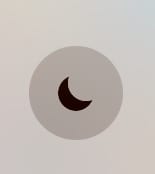
Consigli che tuo figlio non ti ha mai insegnato: Turno di notte
Mantenendosi in linea con il tema dell’iPhone di notte, Night Shift è una funzione incredibilmente utile introdotta in iOS 9.3 che cambia la tonalità del colore dopo un certo tempo per ridurre l’affaticamento della vista prima di dormire.
Per attivare il Turno Notturno, andare in Impostazioni, cliccare su Display e Luminosità, e cliccare su Turno Notturno. Qui, è possibile impostare un orario per l’accensione del turno di notte, oppure si può scegliere che si attivi automaticamente al tramonto e si spenga all’alba di ogni notte.
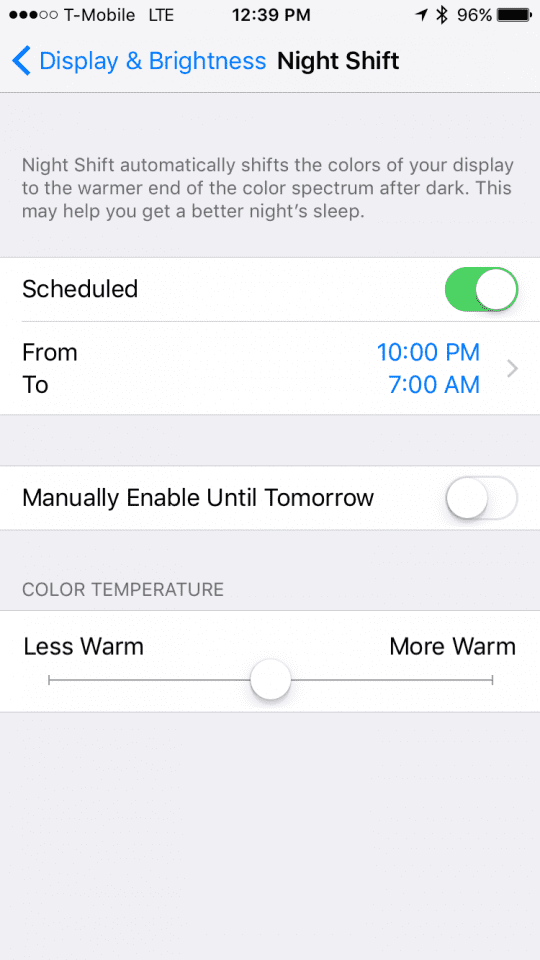
Proprio sotto che si può attivare temporaneamente, e si può cambiare la temperatura del colore a qualcosa con cui ci si sente a proprio agio.
AirPlay
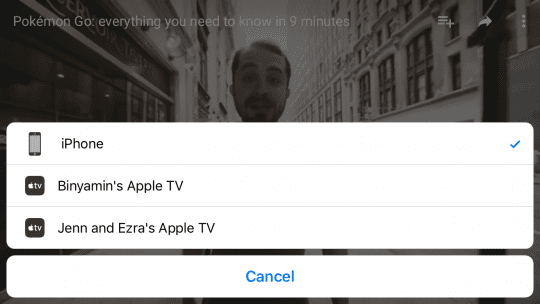
Una volta sono andata a trovare un’amica di famiglia per aiutarla in alcune cose, e ho notato che aveva la Apple TV in tutta la casa. Le ho chiesto se le piacevano e mi ha spiegato che non sarebbe mai riuscita a farle funzionare.
Si è scoperto che avevano tutti bisogno di essere aggiornati, ma una volta che lo erano aveva ancora poca idea di cosa farne. Voleva usarlo principalmente per visualizzare le immagini sul suo televisore, ma le ho mostrato che può fare molto di più.
Con AirPlay, il vostro dispositivo iOS può inviare contenuti direttamente alla vostra Apple TV, e ci sono alcuni modi per utilizzarlo.
Il primo è quando si guarda qualcosa sul telefono, come un video, o si ascolta una canzone, e si vede una piccola icona AirPlay. Basta cliccare su quell’icona, selezionare la vostra Apple TV e questa vi invierà automaticamente il messaggio.
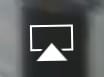
Il secondo è il mirroring AirPlay, che può essere attivato aprendo il centro di controllo, cliccando su AirPlay, selezionando la tua Apple TV e accendendo il mirroring. In questo modo il mirroring dei dispositivi iOS si rifletterà direttamente sullo schermo del vostro televisore, permettendovi di condividere qualsiasi cosa con le persone che vi circondano.
se avete provato questa funzione in passato ma vi siete imbattuti in alcune sfide, date un’occhiata al facile video qui sotto. Questo vi aiuterà a rendere questa funzione operativa.

AirDrop
Un paio di settimane fa, ero fuori a pranzo con altri parenti, questa volta in visita da fuori città, che volevano fare una foto insieme. La cameriera ha preso il suo telefono, ha scattato la foto e mi ha restituito il telefono. L’altro parente che era con noi ha chiesto di vederla, e poi ha detto: “Dovrai procurarmene una copia”, e lei ha risposto: “Te la manderò per e-mail quando torniamo”. Le ho chiesto “perché non usi AirDrop”, visto che entrambi avevano l’iPhone, e lei ha risposto “Non credo di averlo”.
Con AirDrop è possibile condividere facilmente la maggior parte dei contenuti da un dispositivo iOS all’altro, e non potrebbe essere più semplice.
Per prima cosa, aprire Control Center e fare clic su AirDrop per assicurarsi che sia abilitato. Ti verranno date opzioni come Solo contatti, e Tutti. Seleziona l’opzione appropriata e assicurati che il tuo Bluetooth sia abilitato.
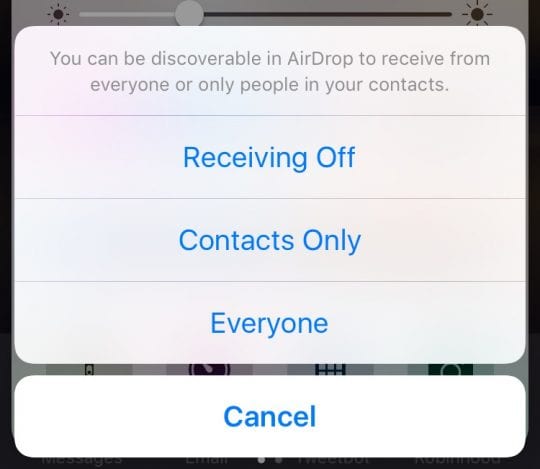
Poi aprite un qualsiasi contenuto, per questo esempio useremo una foto e selezioneremo il foglio di condivisione. Supponendo che anche il tuo contatto abbia l’AirDrop attivato e che sia a breve distanza da te, vedrai apparire una foto del loro volto. Spingetela, e riceveranno immediatamente ciò che state inviando, senza bisogno di e-mail.
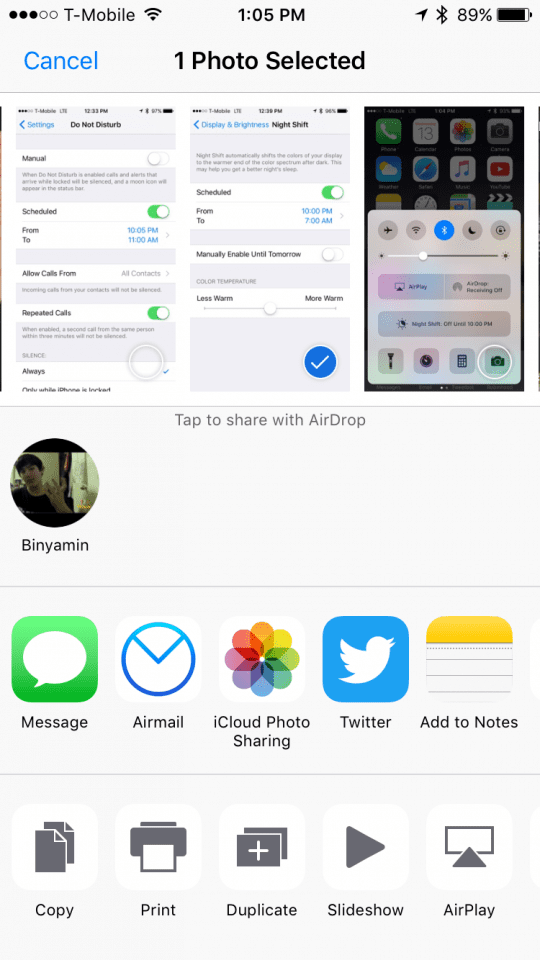
Consigli che tuo figlio non ti ha mai insegnato: Multitasking
Per anni, i fan di Apple si sono lamentati che l’iPad era molto più potente dell’iPhone, ma hanno fatto più o meno le stesse cose. Con iOS 9, Apple ha finalmente risposto portando il multitasking sull’iPad, permettendo agli utenti di eseguire due app contemporaneamente. Recentemente ho parlato di questa funzione a mia madre e lei non aveva idea della sua esistenza.
L’iPad Multitasking è davvero una cosa molto utile, e può permettervi di fare cose come dipingere in un’app per dipingere mentre guardate un video, o tenere anche il vostro client Twitter preferito aperto di lato mentre navigate sul web.
iPad Multitasking è abilitato automaticamente e per utilizzarlo, basta aprire un’applicazione, e poi far scorrere il dito dal centro dell’estremità destra dello schermo verso sinistra. Questo dovrebbe portare in primo piano lo switcher dell’app Multitasking. Una volta selezionata un’app, è possibile trascinare la barra nera per modificare le dimensioni di ogni app.
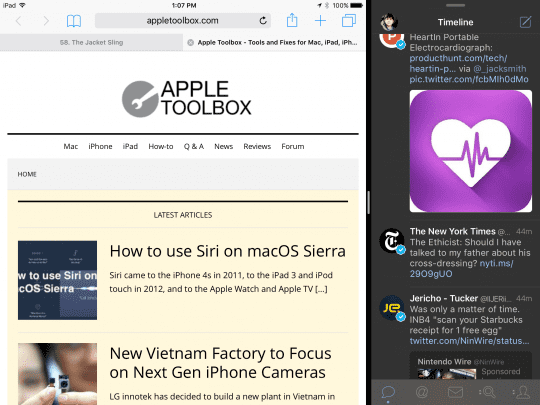
Inoltre, è possibile avere due app aperte e un video in sottofondo. Per fare questo, aprite un video e attendete di vedere questa icona  . Fate clic su di essa e il video salterà fuori e passerà sopra il vostro lavoro mentre fate altre cose.
. Fate clic su di essa e il video salterà fuori e passerà sopra il vostro lavoro mentre fate altre cose.
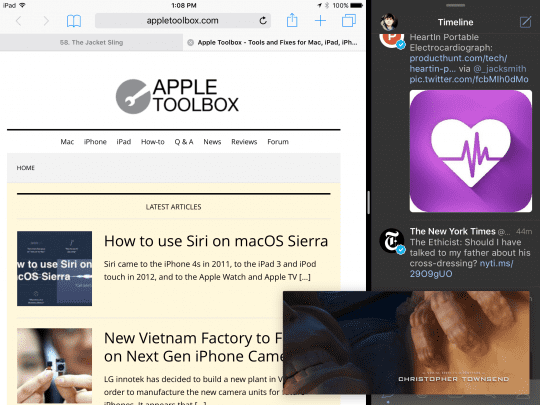
Blocco di orientamento
Questo è semplice, ma ho già visto persone che non lo sanno e che sono incredibilmente importanti, soprattutto se si ha un iPad.
Vi è mai capitato di stare sdraiati e di tenere il vostro iPad in un certo modo che ha fatto cambiare l’orientamento? Potete spegnerlo facilmente con un semplice pulsante.
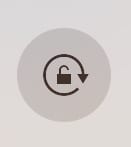
Basta aprire Control Center e cliccare sulla piccola serratura con il loop sulla prima riga. Questo impedirà al vostro iPhone o iPad di cambiare orientamento fino alla deselezione.
Consigli che tuo figlio non ti ha mai insegnato: Tastiere di terze parti
Fino a iOS 8, tutti gli utenti erano bloccati con la tastiera Apple di serie, fornita con i loro iPhone. Ora, però, ci sono diverse tastiere di terze parti che possono sostituire la vostra tastiera Apple in tutto il sistema.
Per fare questo, aprire l’App Store e cercare “Tastiera”. Qui troverete un numero e una serie di opzioni di terze parti “Raccomando personalmente G-Board”. Selezionatene uno che vi piace e poi scaricatelo.
Una volta scaricato, sarete guidati attraverso una serie di passaggi per abilitare completamente la tastiera, non preoccupatevi, questi sono passaggi standard per tastiere di terze parti.
Una volta attivato, vedrete un piccolo mappamondo sulla vostra tastiera, che vi permetterà di passare dalla tastiera di serie a quella appena installata.
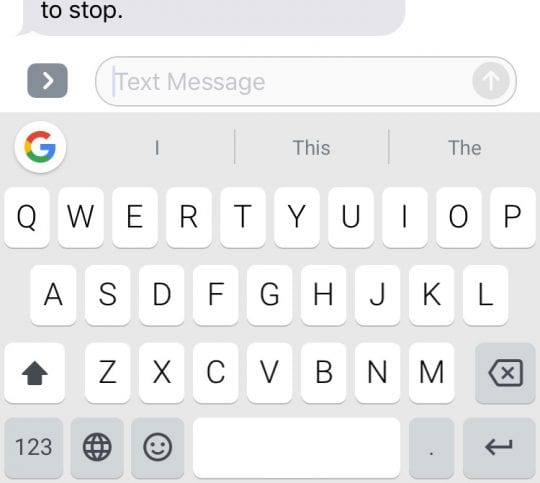
Questi sono solo sette dei tanti consigli e trucchi che dovreste conoscere sul vostro iPhone o iPad, la prossima volta che vedete vostro figlio, assicuratevi di chiedere a lui o a lei di insegnarvi le cose più complicate, perché più è complicato imparare, più è potente.
